怎样调笔记本电脑屏幕亮度调节 笔记本电脑屏幕亮度调节
更新时间:2023-11-29 09:50:06作者:xiaoliu
怎样调笔记本电脑屏幕亮度调节,笔记本电脑屏幕亮度调节是一项基本功能,它能够帮助我们在不同环境下获得更舒适的视觉体验,无论是在光线明亮的室外还是昏暗的室内,调节屏幕亮度都能使我们的眼睛得到更好的保护,同时也能够节省电池的使用。怎样调节笔记本电脑屏幕亮度呢?下面将为您详细介绍几种调节屏幕亮度的方法。
操作方法:
1.启动笔记本电脑,在桌面右下角点击电源图标。如图所示,在弹出的窗体中点击“调整屏幕亮度”进入亮度调节设置界面。

2.如图,进入屏幕亮度调节窗体后。点击窗体底部的调节滑块,向左调节屏幕将会变暗,相反,向右调节屏幕便会变亮。
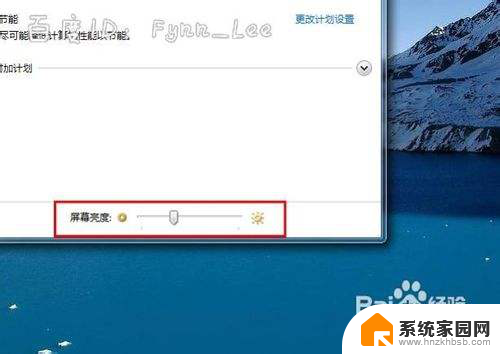
3.你可以在“平衡”或“节能”下点击“更该计划设置”进行屏幕亮度的调节。如图所示,在不同的电源环境下设置屏幕亮度以最大化节能。
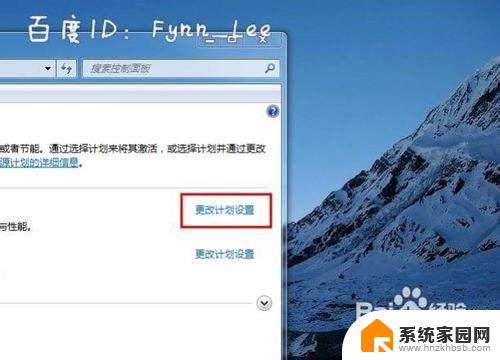
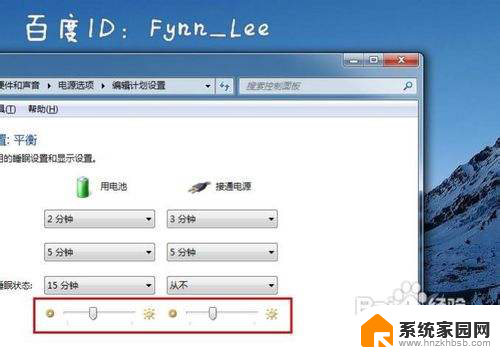
4.当然,你不止这一种调节屏幕亮度的方式。还可以通过快捷组合键进行屏幕亮度的快速调节。一些电脑可以通过Fn键和“设置向上”键进行调节。


以上就是调节笔记本电脑屏幕亮度的全部步骤,希望这对需要的用户有所帮助。
怎样调笔记本电脑屏幕亮度调节 笔记本电脑屏幕亮度调节相关教程
- 笔记本电脑屏幕亮度怎样调节 笔记本电脑亮度调节方法
- 笔记本电脑咋调亮度 笔记本电脑屏幕亮度调节方法
- 笔记本哪里调低屏幕亮度 笔记本电脑亮度调节快捷键
- 华硕笔记本电脑怎样调节屏幕亮度 华硕笔记本屏幕亮度调节方法
- 笔记本亮度不够 笔记本电脑屏幕亮度调节方法
- 笔记本电脑屏幕如何调亮度调节 笔记本电脑亮度调节方法
- 联想笔记本电脑怎么调整亮度 如何调节联想电脑屏幕亮度
- 笔记本调屏幕亮度 调整笔记本电脑屏幕亮度的快捷键
- 如何调节笔记本电脑亮度 笔记本电脑亮度调节方法
- 怎么调亮笔记本电脑屏幕的亮度 笔记本电脑亮度调节方法
- 电视设置没有无线连接怎么办 电视连不上WiFi怎么处理
- 小米连接蓝牙耳机 小米蓝牙耳机如何与手机配对连接
- 首行缩进字符怎么设置 Word如何设置首行缩进
- 电脑上的文件怎么传到ipad上 通过何种途径将电脑文件传入iPad
- 手机外屏有裂缝可以修复吗 手机屏幕破裂15分钟修复方法
- 电脑右下角没有wifi显示,如何连接 电脑任务栏无线网络连接图标不见了怎么处理
电脑教程推荐
- 1 电脑上的文件怎么传到ipad上 通过何种途径将电脑文件传入iPad
- 2 钉钉在电脑上怎么设置自动登录 钉钉电脑版开机自动登录设置方法
- 3 怎样设置手机锁屏时间 手机自动锁屏时间设置方法
- 4 windows defender删除文件恢复 被Windows Defender删除的文件怎么找回
- 5 微信怎么语音没有声音 微信语音播放无声音怎么恢复
- 6 dwm.exe系统错误 dwm.exe进程是什么作用
- 7 键盘上字母打不出来 键盘按键失灵怎么解决
- 8 微信怎么把字变大 电脑微信如何设置字体大小
- 9 华为怎么取消锁屏杂志 华为手机杂志锁屏如何关闭
- 10 电脑怎么设置日历显示节假日 电脑设置农历显示方法